
画布标尺
使用“画布”中的标尺帮助整理或排列项目中的元素,还可让对象吸附到标尺。
若要打开标尺
µ
在“显示”弹出式菜单中,启用“标尺”(或按 Command-Shift-R 键)。
当“标尺”已启用时,弹出式菜单的项目旁边会显示勾号。
默认情况下,标尺沿着“画布”的左上侧显示。可在 Motion“偏好设置”的“画布”面板
中更改标尺的位置。
若要更改标尺的位置
1
选取“Motion”>“偏好设置”。
2
在“画布”面板中,点按“对齐”,然后从“标尺位置”弹出式菜单中选取一个标尺布局。
若要将水平或垂直参考线添加到画布
1
在水平或垂直标尺的灰色区域点按,然后拖到“画布”中。
随着您的拖移,参考线的值显示在“画布”中。
备注: 必须在“显示”弹出式菜单中(或按 Command-分号键)启用“参考线”,才会
显示参考线。
标尺单位为像素,0, 0 点位于“画布”的中心。
2
当参考线处于您想要的位置时,松开鼠标键。
60
第 2 章
Motion 界面
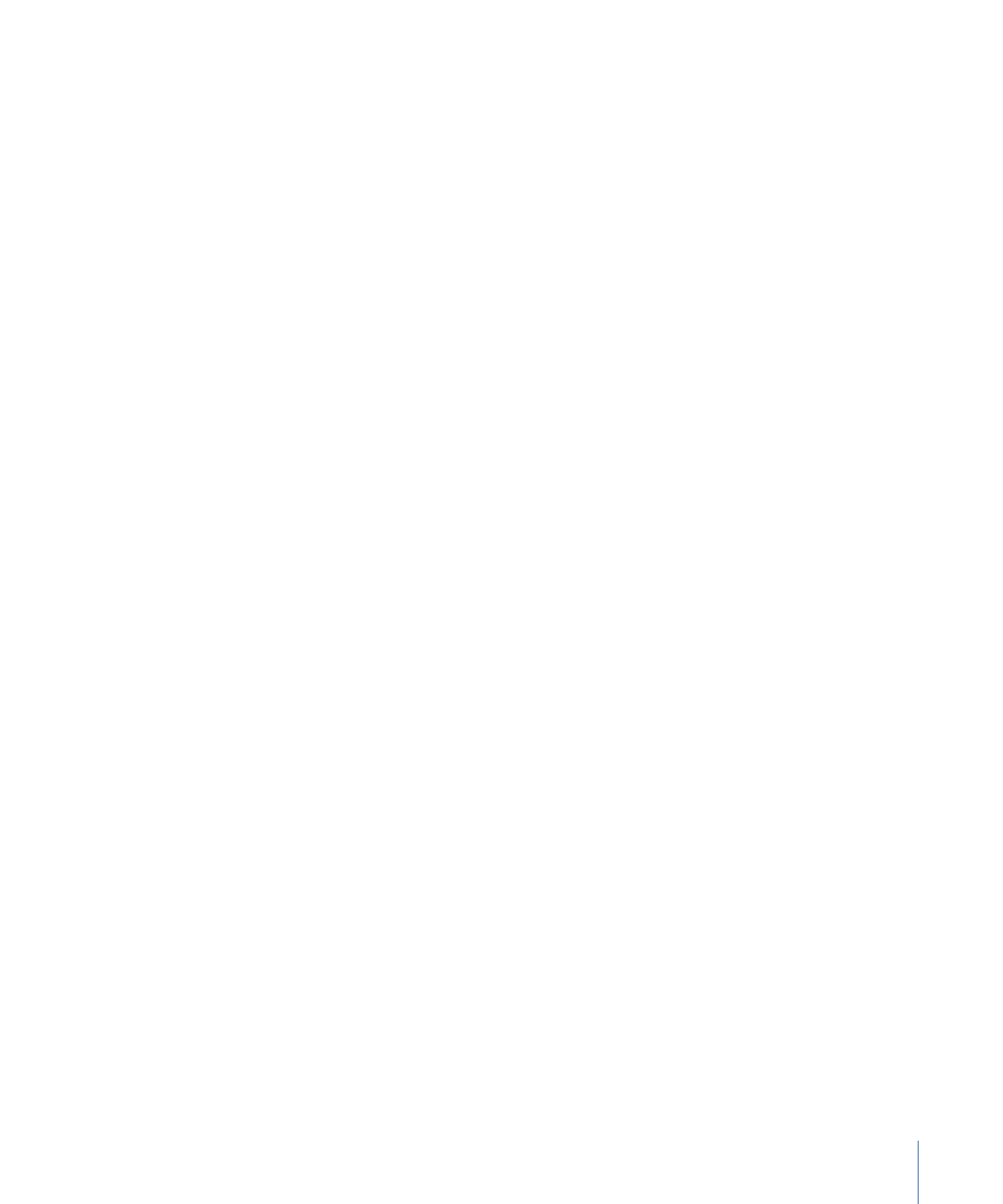
若要将水平和垂直参考线同时添加到画布
1
从标尺所在拐角处拖移,然后在“画布”中相交。
2
当参考线处于您想要的位置时,松开鼠标键。
若要从画布中移除参考线
µ
将参考线拖出“画布”。
若要删除参考线,请将它拖到“项目”面板或“时序”面板区域,然后松开鼠标键。
若要更改参考线的颜色
1
选取“Motion”>“偏好设置”。
2
在“画布”面板中,点按“对齐”,点按或按住 Control 键点按参考线颜色池,然后选择
一种颜色。